微信公众平台如何在群发信息前预览图文消息? 微信公众平台在群发信息前预览图文消息的方法
发布时间:2017-07-04 13:47:11 浏览数:
今天给大家带来微信公众平台如何在群发信息前预览图文消息?,微信公众平台在群发信息前预览图文消息的方法,让您轻松解决问题。
小编最近分享了很多关于微信公众平台的经验,今天小编继续,为大家分享如何在群发信息前预览图文消息。具体方法如下:
1首先,在搜索引擎中搜索“微信公众平台登录”,点击右上角带有官网标识的网页,进入微信公众平台登录界面,填写账号密码后,点击登录。
小编提示:搜索“该如何申请微信公众号”,有详细申请微信公众号操作步骤。
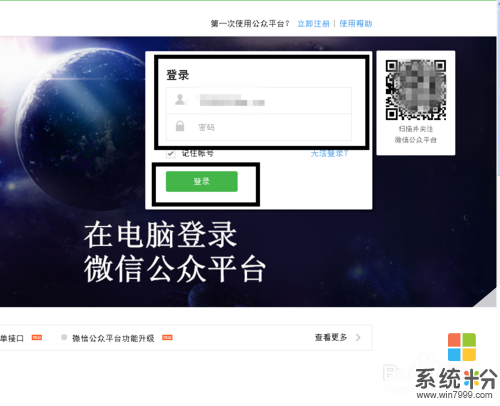 2
2进入微信公众平台后,点击左侧的“素材管理”,然后再点击上方的进入图文消息界面。
如图所示。
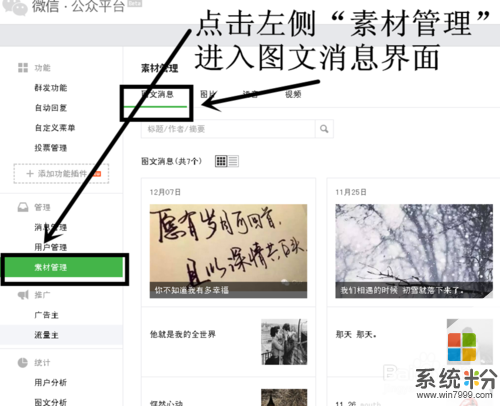 3
3进入图文消息界面后,选择你要预览的图文消息素材,点击左下角铅笔图样,可对图文进行编辑。
如图所示。
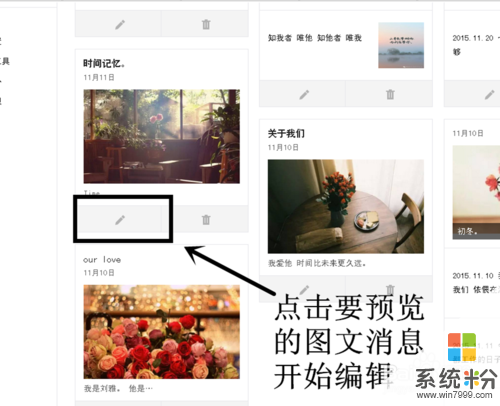 4
4图文消息编辑结束后,先点击保存,然后再点击下方的“预览”。
如图所示。
小编提示:图文消息在编辑过程中一定要不时的进行保存哦。
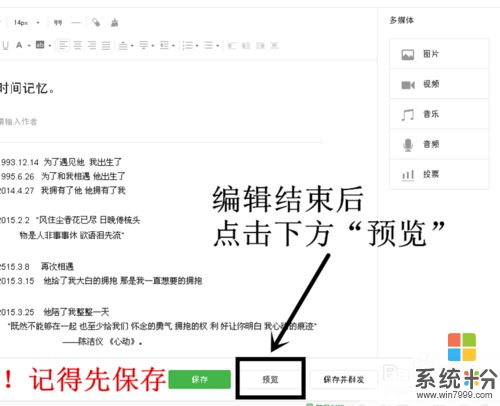 5
5点击“预览”后会弹出一个对话框,选择左下角的“发送到手机预览”,点击即可。
如图所示。
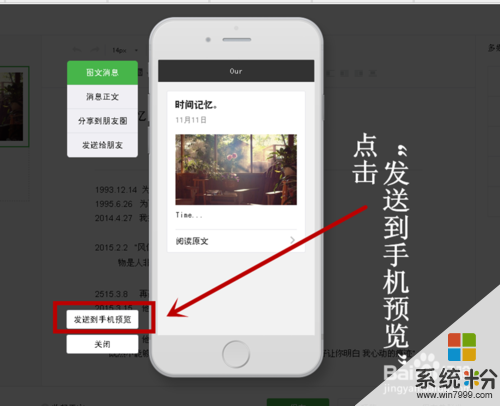 6
6这时又会弹出一个对话框,在空白条框中输入要预览图文消息的微信号。
如图所示。
小编提示:输入的微信号必须要是关注了该公众号才可以收到预览哦。
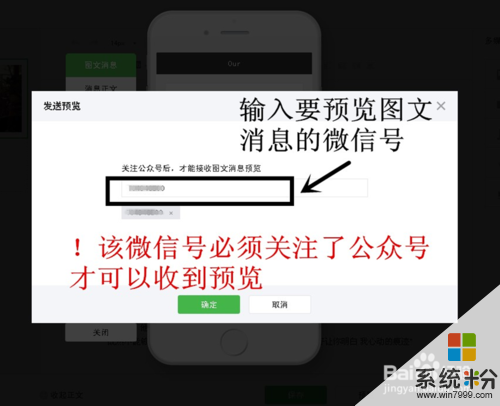 7
7预览发送成功后,在上方会显示一个绿色的图框显示发送成功。然后你就可以点开你的手机在微信中进行查看了哦。
如图所示。
小编提示:如果在手机预览后需要修改,可直接在电脑进行相应修改,修改结束后点击“保存”,再在手机中重新打开已经预览到手机上的图文消息就可进行查看,不需要再重新发送预览。
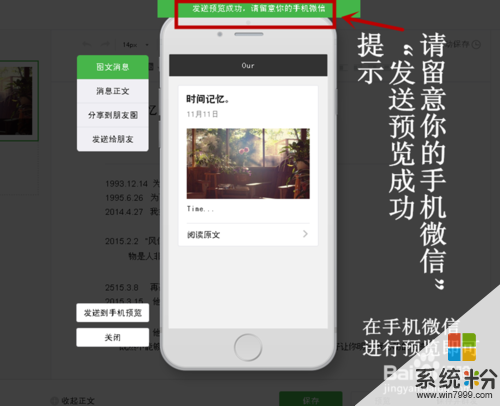
以上就是微信公众平台如何在群发信息前预览图文消息?,微信公众平台在群发信息前预览图文消息的方法教程,希望本文中能帮您解决问题。